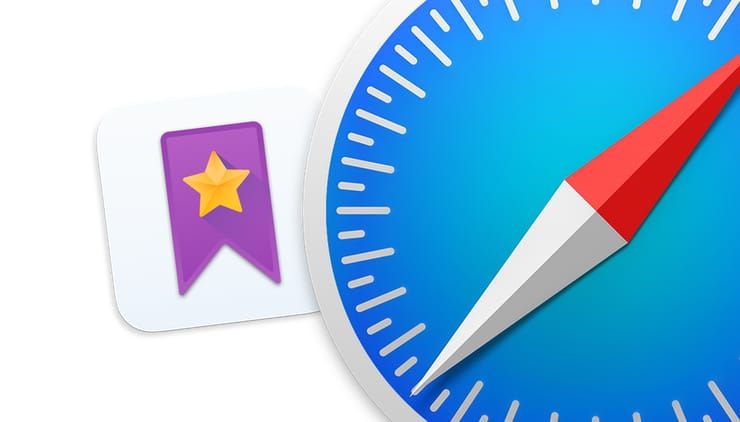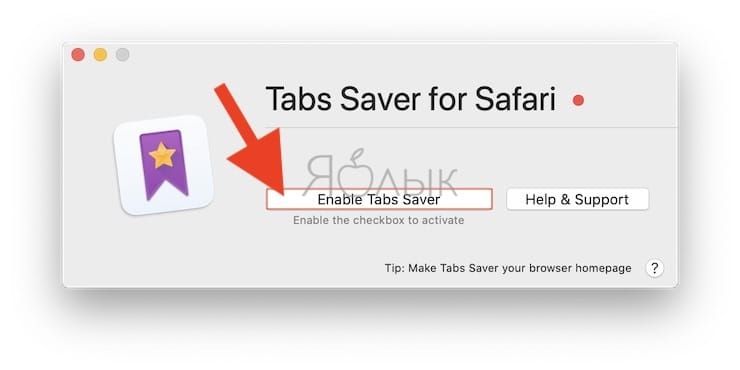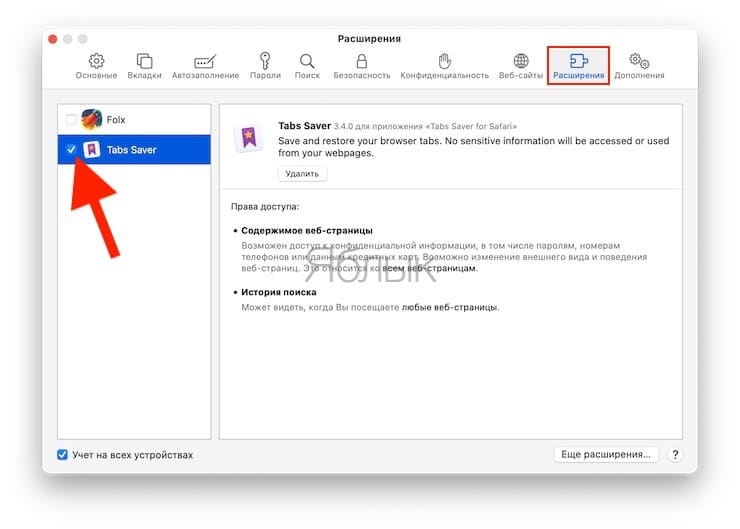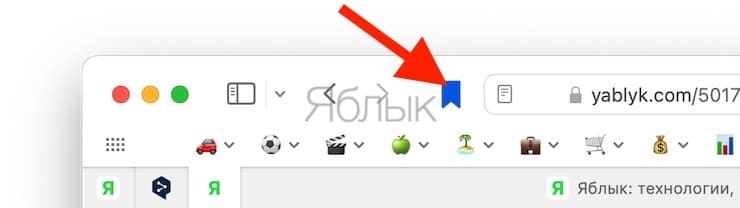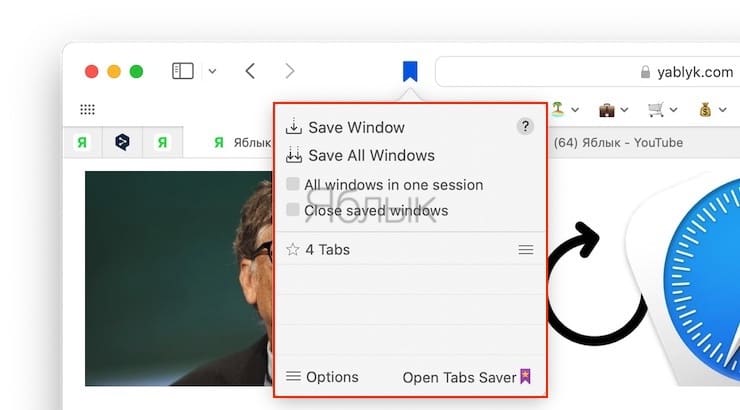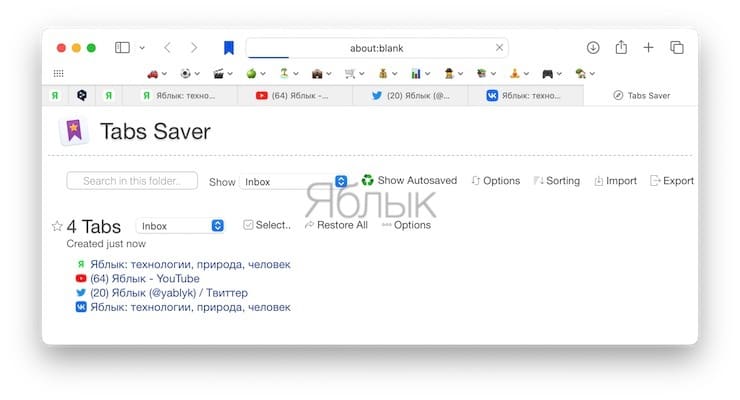Сегодня Интернет представляет собой пространство для учебы, работы и отдыха. Почти каждый человек посещает ежедневно множество сайтов, ссылки на которые требуется хранить. Одним из вариантов решения является возможность сохранить открытые вкладки в виде закладок в Safari. Но на практике многие пользователи просто держат в браузере десятки, а то и сотни открытых вкладок, которые, в свою очередь, «убивают» оперативную память и нагревают компьютер. Знакомо? Оказывается, существует очень удобный способ сохранения и восстановления открытых вкладок.
Подписаться на Яблык в Telegram — только полезные инструкции для пользователей iPhone, iPad и Mac t.me/yablykworld.
💚 ПО ТЕМЕ: Обзор Maccy: удобный бесплатный буфера обмена для macOS.
За инструментами для достижения этой цели мы проследуем в Mac App Store, где можно найти сразу несколько требуемых нам приложений, позволяющих сохранять различные веб-сессии (несколько открытых вкладок, например, открытых в течение дня или недели) и при необходимости восстанавливать их.
💚 ПО ТЕМЕ: Как поменять стандартные иконки папок на смайлики эмодзи в macOS.
Как в Safari на Mac быстро сохранить все открытые вкладки и затем, при необходимости, восстановить их
Расширение Tab Saver for Safari является отличным дополнением для стандартного браузера macOS. С его помощью можно легко восстанавливать открытые вкладки Safari целыми отдельными сессиями любой давности, а также осуществлять другие действия с ними.
Итак, как работать с приложением Tab Saver for Safari.
1. Скачайте приложение Tab Saver for Safari из Mac App Store и откройте его.
2. Нажмите кнопку Enable Tab Saver.
3. Откройте раздел Расширения в Настройках браузера Safari.
4. Установите галочку напротив Tab Saver в боковом меню слева.
5. Для запуска расширения просто нажмите на появившуюся кнопку на панели инструментов Safari.
В выпадающем окне выберите необходимое действие:
- Save Window (сохранить вкладки только активного окна Safari)
- Save All Windows (сохранить все вкладки во всех окнах Safari);
- All windows in one session (сохранить вкладки из всех окон Safari в одной сессии);
- Close saved windows (закрыть сохраненные окна Safari).
Здесь же можно увидеть сохраненные ранее сессии или запустить экран с подробными параметрами (кнопка Open Tabs Saver).
После нажатия кнопки Open Tabs Saver, вы увидите все свои сохраненные сессии со списком имеющихся в них вкладок.
К каждой сессии предлагается несколько вариантов действий:
- Select (выбрать конкретные сайты);
- Restore All (восстановить все вкладки);
- Options (здесь много дополнительных опций)
По любой ссылке можно щелкнуть, открыть ее или удалить полностью из сеанса. Тут все зависит от пожеланий пользователя. Программа предоставляет возможности экспорта и импорта сессий. Список открытых вкладок можно отправить себе на электронную почту, в заметки или напоминание. Программа может хранить неограниченное число вкладок и сеансов с возможностью редактирования. Ссылки можно перетаскивать прямо между сеансами.
💚 ПО ТЕМЕ: Как закреплять вкладки Safari в macOS.
Почему нужно пользоваться Tab Saver for Safari
Если ваши сессии будут помещены в Tab Saver, то это позволит вам сэкономить до 90% оперативной памяти, уменьшить потребление энергии и нагрев компьютера, ведь ваш браузер фактически будет работать с одной лишь вкладкой.
Tab Saver for Safari – очень удобный инструмент и быстрый доказывает свою полезность. Приложение можно купить в Mac App Store за 449 рублей.
💚 ПО ТЕМЕ: «Горячие клавиши» для удаления файлов в Корзину на macOS.
Другие программы для простого сохранения вкладок Safari
Если вам необходимо просто быстро сохранить куда-то вкладки или сеанс Safari, то вы можете воспользоваться бесплатной программой Toast, которая позволяет быстро сохранять и восстанавливать вкладки.
Если сохранение вкладок Safari в качестве закладок просто недостаточно для работы, которую вы выполняете, используйте Tab Saver for Safari и потрясающие функции этого расширения. А какое решение выбрали вы для таких целей и можете порекомендовать его другим людям? Расскажите нам об этом в комментариях!
🔥 Смотрите также: